
Obsah:
- Autor John Day [email protected].
- Public 2024-01-30 08:21.
- Naposledy změněno 2025-01-23 14:38.
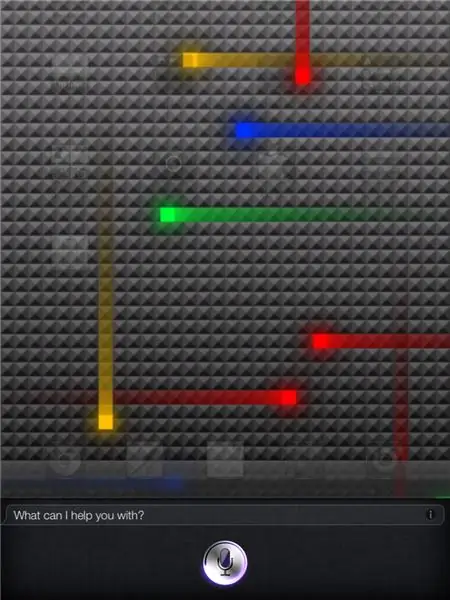
Vidíte vždy ty reklamy na Siri a myslíte si, přál bych si, abych to mohl dostat, ale nezaplatit tučnou cenu za iPhone 4s. Tak teď můžeš! Toto je krok za krokem, jak získat Siri na jakémkoli jailbroken iOS 5.1.x iPad! Tento návod je nejen snadné sledovat, ale také podrobně vysvětlím každý krok. To bude zahrnovat proxy server, který spouští Siri. Byl jsem inspirován, aby to bylo instruovatelné, protože … - Vždy jsem chtěl mít Siri, ale nechtěl jsem iPhone. - Myslel jsem, že to byla úhledná funkce, kterou jsem dostal od Cydie. - Věděl jsem, že bych mohl najít způsob, jak dostat Siri na svůj iPad. - Chtěl jsem se vyzvat. Měli byste si to stáhnout, protože … - Ušetříte peníze tím, že si nepořídíte iPhone. -Funguje stejně jako skutečná Siri. -Pomůže vám to v každodenním životě. Doufám, že si užijete Siri na svém iPadu! Soubory stahujte na vlastní nebezpečí.
Krok 1: Materiály
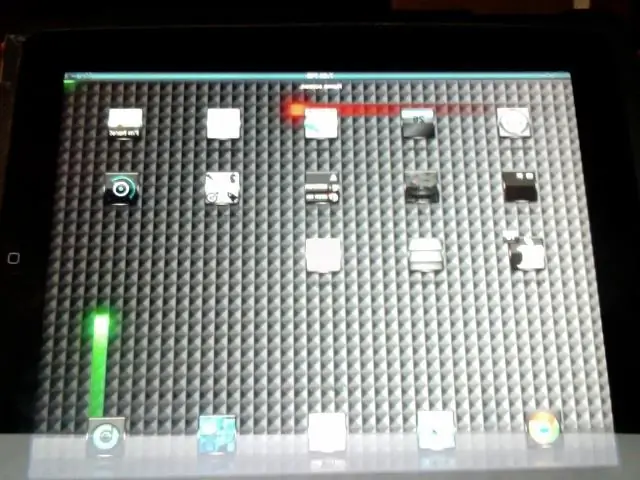
Materiály: - Jailbroken iPad (1., 2., 3. generace) - Soubory Cydia, které budou staženy: - Aktivátor - SBSettings Úložiště, která budou stažena: -
Krok 2: Přidání úložiště
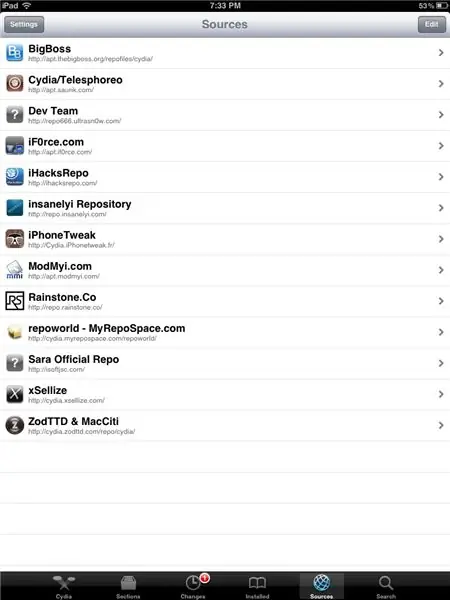
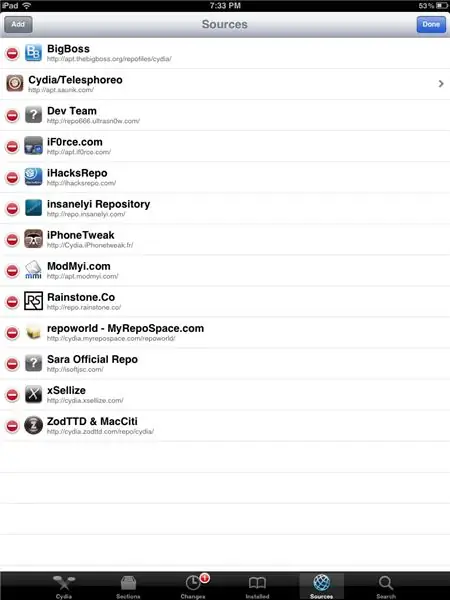
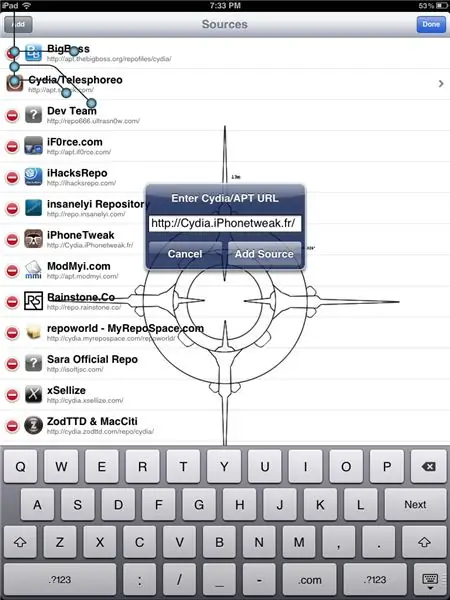
Nejprve byste měli jít do aplikace Cydia a jít do zdrojů. Poté stiskněte tlačítko Upravit v pravém horním rohu. Nyní klikněte na přidat v levém rohu. Nyní přidejte uvedenou adresu URL: https://Cydia.iPhonetweak.fr/ Než proběhne proces stahování, budete mít možnost přidat zdroj nebo zrušit. Přesto přidejte zdroj!
Krok 3: První instalace
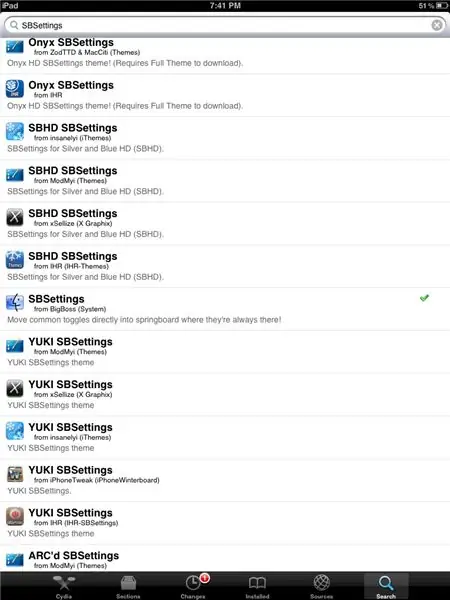
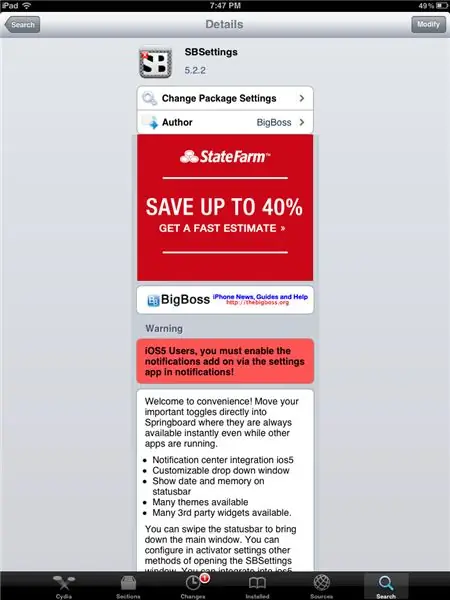
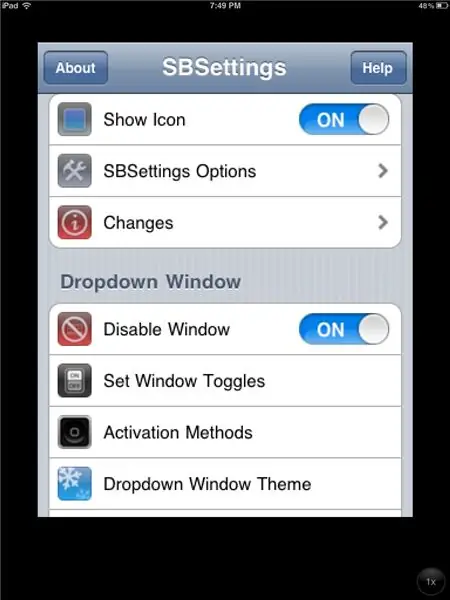
Budete chtít nainstalovat SBSettings od BigBoss. (Toto je již přidaný zdroj.) Tím se také nainstaluje aktivátor jako aplikace. Po instalaci obnovte zařízení. Poté přejděte do SBSettings a ujistěte se, že je zobrazena ikona Zobrazit, okno Zakázat je zapnuto, Zakázat přepínání je vypnuto a Samostatný seznam je zapnutý. Chcete -li rychle přepínat možnosti nastavení, přejděte do části „Nastavit přepínání oznámení“a zapněte widgety, které byste chtěli vidět ve svém centru oznámení.
Krok 4: Druhá instalace
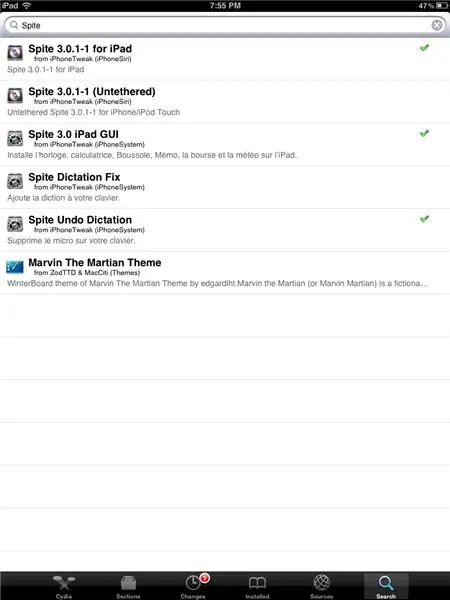
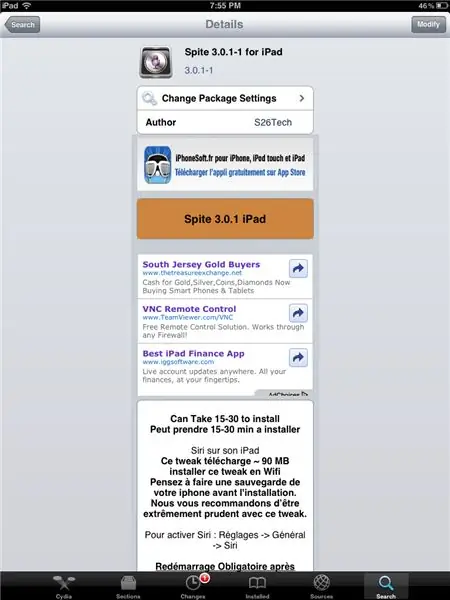
Budete chtít jít do Cydie a hledat Spite. Jakmile uvidíte možnosti Spite, budete chtít přejít na „Spite 3.0.1-1 pro iPad. Budete chtít nainstalovat toto. Buďte trpěliví, stahování této instalace může trvat až 20 minut. To zabere 90 MB prostor.*NEZRUŠTE TOTO STÁHNUTÍ, POKUD TO UDĚLÁTE, ZNÍŽÍ TO VÁŠ IPAD A NIKDY TO ZNOVU NEBUDE POUŽITELNÉ!
Krok 5: Třetí instalace
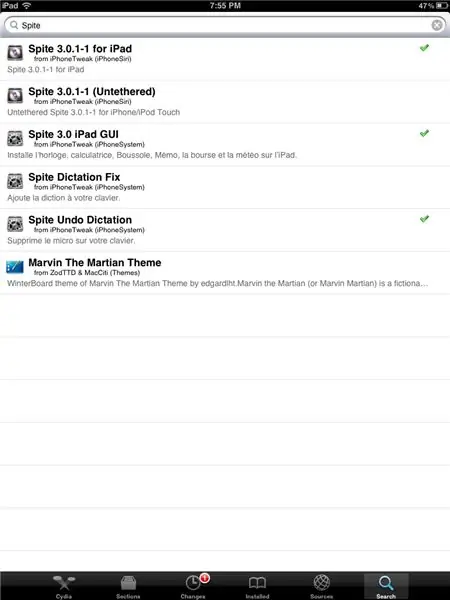
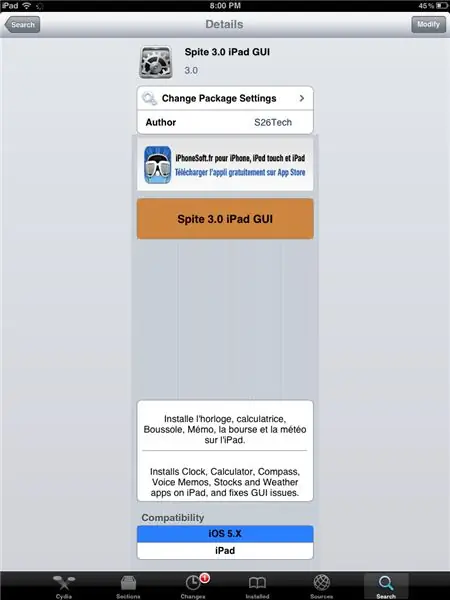
Po tomto dlouhém kroku budete chtít znovu vyhledat Spite v Cydii. Stáhněte si „Spite 3.0 iPad GUI“, což vám poskytne aplikace pro akcie, počasí, hodiny atd. *PO SPUŠTĚNÍ STAŽENÍ budete požádáni o instalaci aplikací nebo widgetů. Nainstalujte si aplikace, protože WIDGETY DÁVAJÍ VÁŠE ZAŘÍZENÍ VELKÉ PROBLÉMY A PORUŠENÍ. JEDNOU ZNOVU NEPŘESTÁVEJTE STÁHNOUT, NEBO ZNIČÍ VAŠE ZAŘÍZENÍ.
Krok 6: Spire Proxy Server
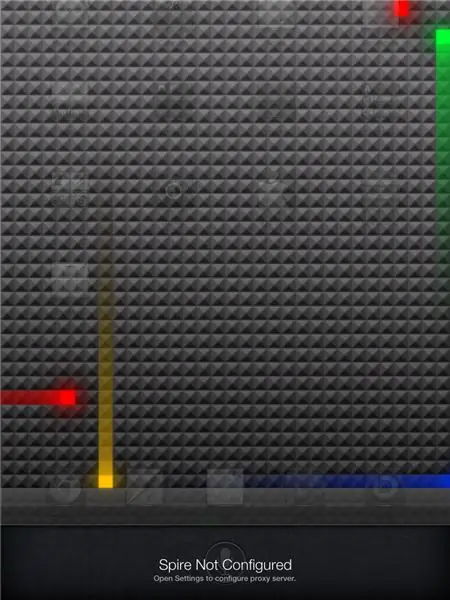
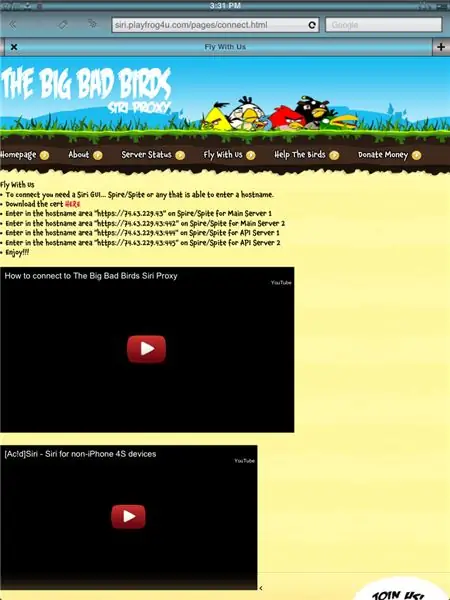
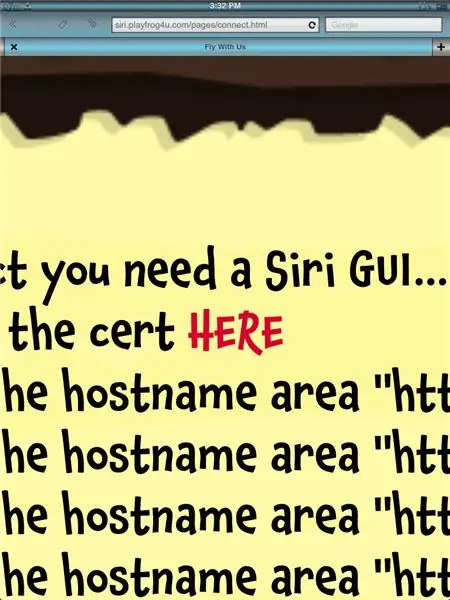
Omlouváme se za nepříjemnosti, ale web byl předtím ukončen společností Apple. Poskytnu nový proxy server, který níže není tak dobrý. - Tomuto zástupci siri se říká velké zlé ptáky. Přejdete na tento web: siri.playfrog4u.com/ -Poté si stáhněte certifikát. Klikněte zde, kde je uvedeno. Tím se dostanete k nastavení, kterému chcete důvěřovat. Ujistěte se, že tomu důvěřujete. - Nyní přejděte do nastavení a zadejte tento proxy server ve hře: https://74.63.229.43:444 - Tento proxy server neobsahuje Wolfram Alpha jako ten poslední. Nyní stačí podržet tlačítko Domů a užívat si Siri!
Krok 7: Užijte si to
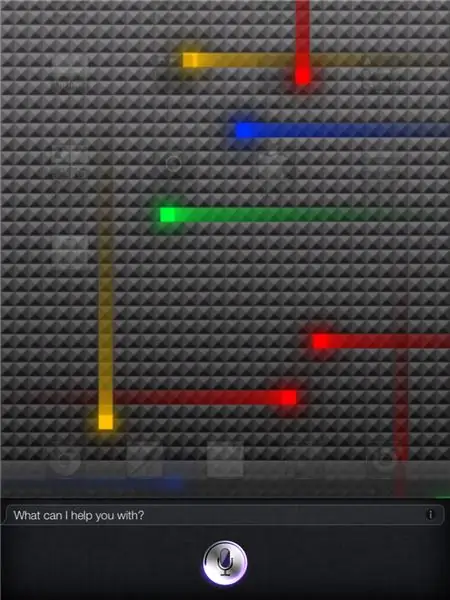
Se Siri teď nebudete na ostatní žárlit, protože teď budete mít na iPadu vlastní přizpůsobitelnou Siri! Užívat si!
Doporučuje:
Jak získat web zdarma (TLD, Hosting, SSL): 16 kroků

Jak získat web zdarma (TLD, Hosting, SSL): Webové stránky se stávají velkou věcí. Dříve měly své webové stránky velké společnosti, jako je Microsoft, Google a podobně. Možná to udělali i někteří bloggeři a menší firmy. Ale teď, zvláště během této pandemie COVID-19 (ano, píšu to v roce 2020)
Jak získat hudbu zpět z iPodu .. ZDARMA !: 7 kroků

Jak získat hudbu zpět z iPodu .. ZDARMA !: Ipods vám v zásadě nedovolí hudbu z ní importovat, pouze ji smažou. Pokud například umístíte své oblíbené skladby na iPodu, ale poté je omylem smažte všechny z počítače. Takže jsi tam seděl ve špatném počasí
Jak získat Final Cut Pro zdarma přímo z webu Apple: 5 kroků

Jak získat Final Cut Pro zdarma přímo z webových stránek společnosti Apple: Dobrý den, vytvářím videa z YouTube a dlouho jsem nemohl kvůli omezením iMovie vytvořit požadovaný obsah. K úpravám svých videí používám MacBook a vždy jsem chtěl špičkový software pro úpravu filmů, jako je Final Cut Pro
Jak vyzkoušet a získat komponenty zdarma: 5 kroků

Jak vyzkoušet a získat komponenty zdarma: někdy nemáte peníze, ale chcete vybudovat něco šikovného. zde je průvodce, který vám pomůže
Jak získat elektronické součástky ZDARMA !: 7 kroků (s obrázky)
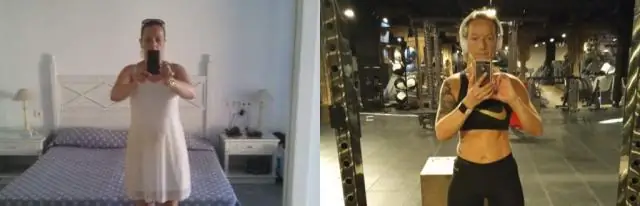
Jak získat elektronické součástky ZDARMA !: Náklady na nákup elektronických součástek pro naše projekty od Radio Shack nebo Maplin jsou v dnešní době docela drahé … A většina z nás má omezený rozpočet na nákup věcí. Ale … Pokud víte, tajemství, jak získat elektronické součástky zdarma, můžete být
